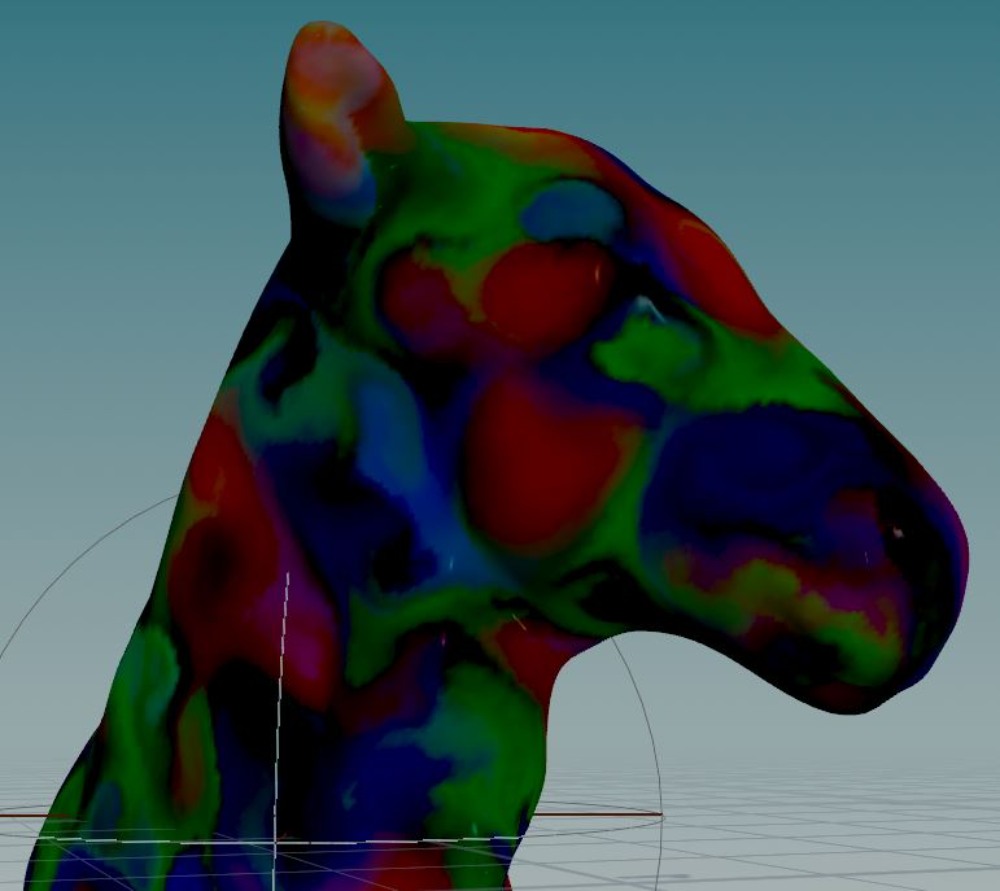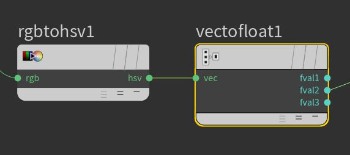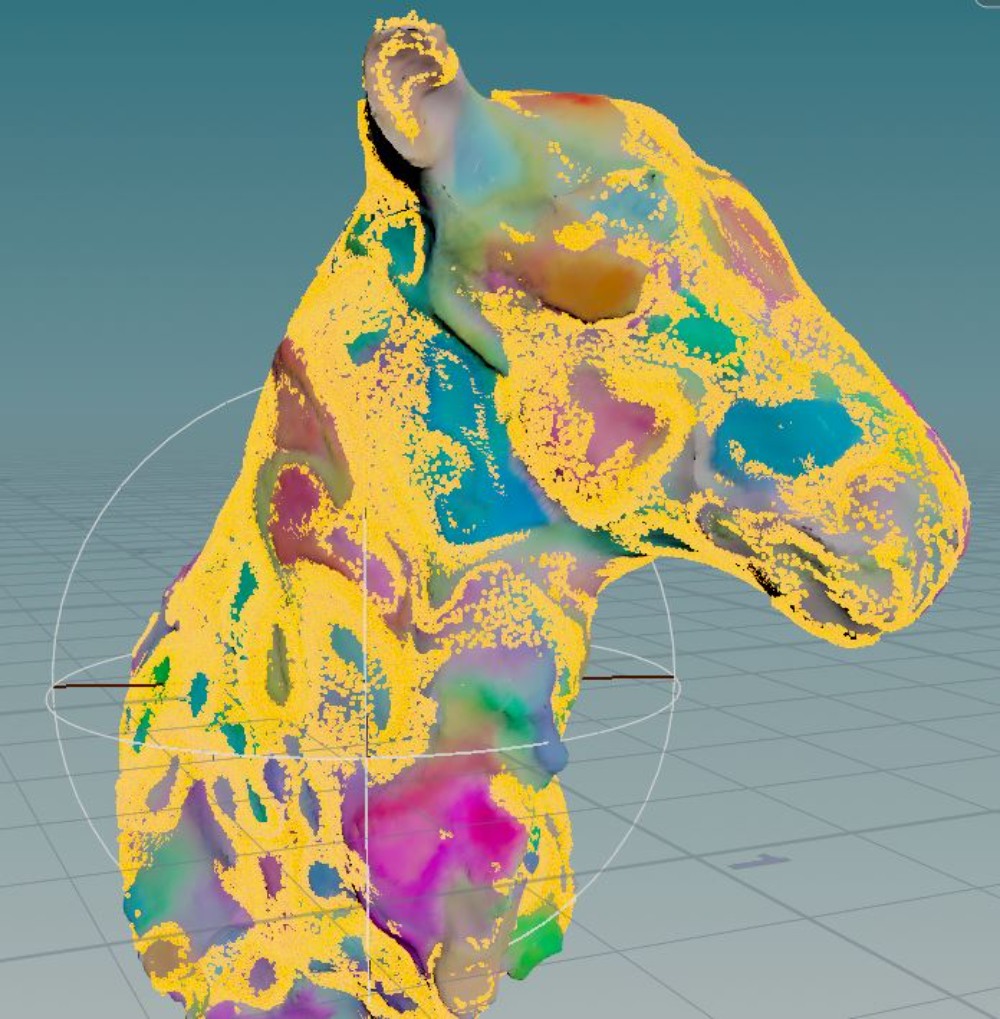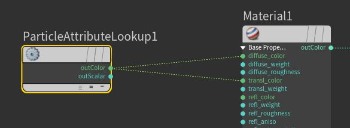STEP 03:ParticleをそのままRedshiftでレンダリング
【1】ParticleをいったんVDBに変換
POP Networkから出力されたParticleをいったんVDBに変換します。今回は[VDB From Particle Fluid]を使用しました。そして[Convert VDB]でポリゴン化します。
【2】[Attribute Transfer]でPolygonに移す
さらに、[Attribute Transfer]でパーティクルがもつカラーデータを変換したPolygonに移します。
【3】CdアトリビュートをVOP内で調節
このままでは、まだCdアトリビュートがマイナスの値をもっているので、VOP内で調節します。Cdアトリビュートをいったん[Fit Range]ノードで[0)から[1]の値に変換し、[RGB to HSV]ノードと[Vector to Float]ノードでいったん彩度やバリュー値に分解します。その後、彩度のみMultiplyで微調節しました。最後に再び[HSV to RGB]ノードで正規Cd値に戻しています。
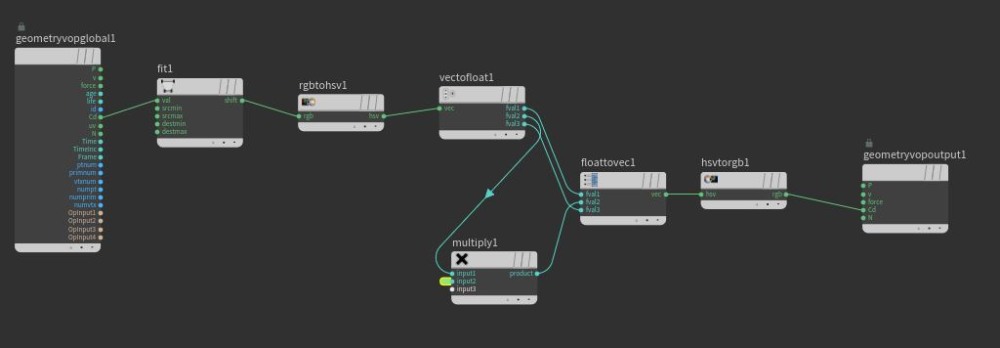
【4】確認
このような感じの色になりました。
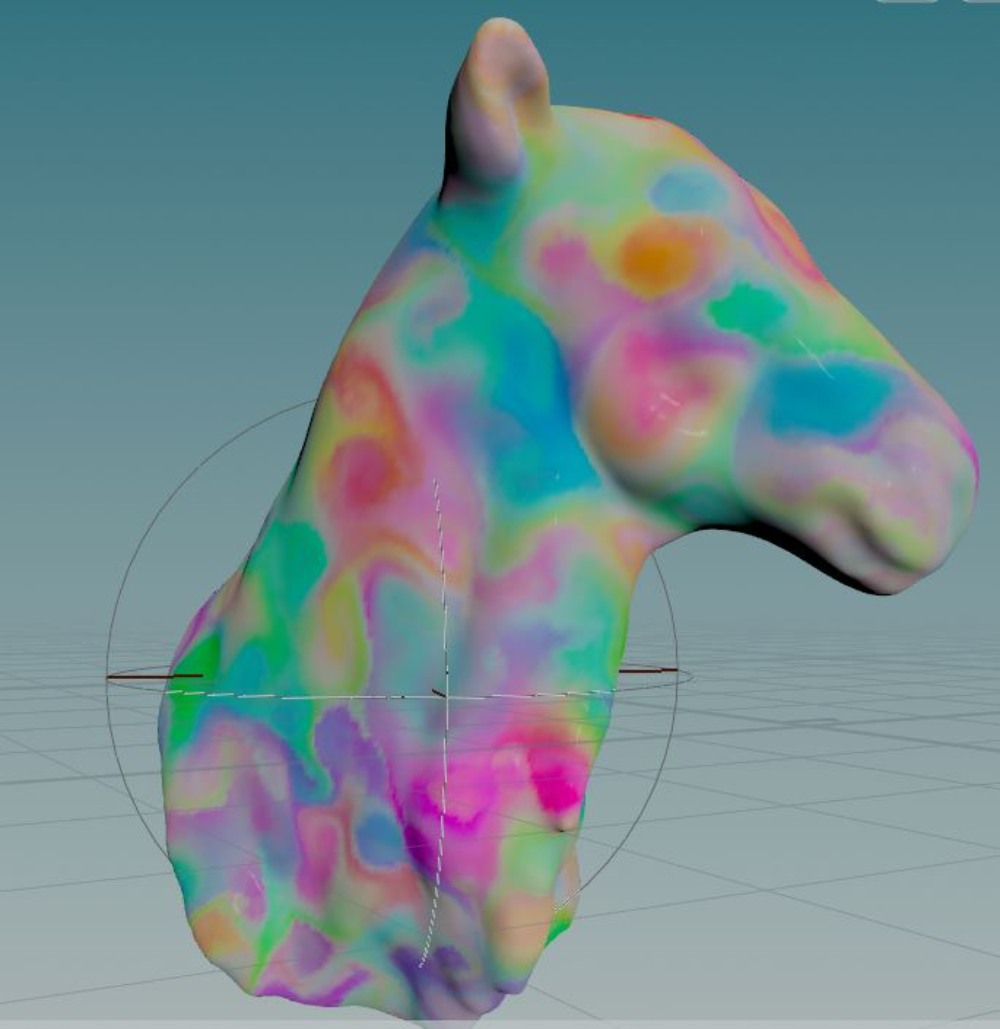
【5】メッシュをディスプレイス
続いて、先ほど作成したCdアトリビュートを基に、メッシュをディスプレイスさせます。再びAttribute VOP内でHSVに変換し、彩度の強いところだけN方向にディスプレイスをかけました。
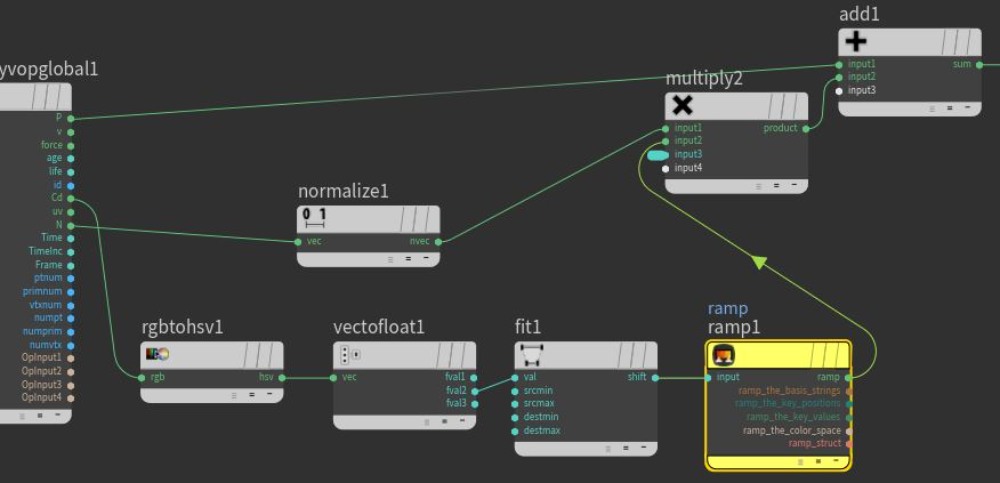
【6】Particleを[Peak]でN方向に移動
最後に、POP Networkから出力されたParticleを[Peak]でN方向に少し移動させ、別ジオメトリノード内で[Object Merge]で読み込みます。
【7】ParticleをそのままRedshiftでレンダリングする際の注意
ParticleをそのままRedshiftでレンダリングする際は、Redshift OBJオプション内の[Render Object As Particles]というチェックボックスをONにして[Pscale]の値を変更するか、[Global Scale Multiplier]スライダでパーティクルサイズを決定する必要があります。
【8】Point AttributeノードでCdを指定
Redshift Material内の[PointAttribute]ノードでCdを指定して任意のColorスロットへ挿すと、ポイントがもつCdアトリビュートをそのままレンダリングすることができます。
【完成】
Profile.
-

-
森田悠揮 / Yuuki Morita
フリーランスキャラクターデザイナー/デジタルアーティスト/造形作家
国内外問わずアート、映画、ゲーム、広告、デジタル原型など様々なジャンルで活動しているフリーランスのアーティスト。ZBrushでの生物や怪獣などのクリーチャーデザインを得意とする傍ら、Houdiniを用いた動画、アート制作なども行う。
初の著書 『the Art of Mystical Beasts』ボーンデジタルから発売中。
website: itisoneness.com
Instagram: yuukimorita
Twitter: @YuukiM0rita